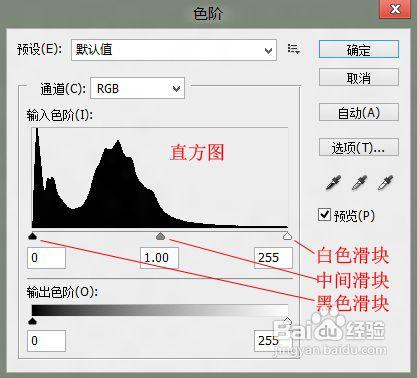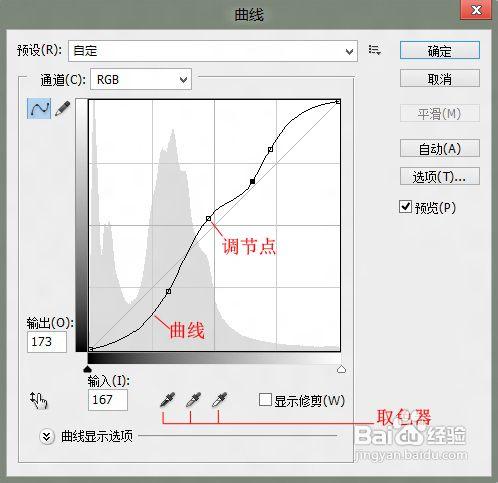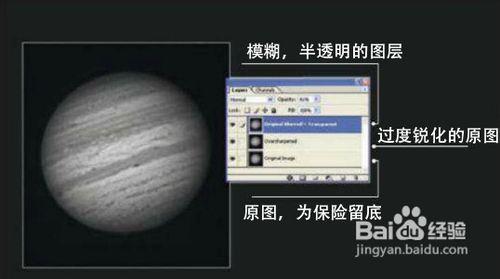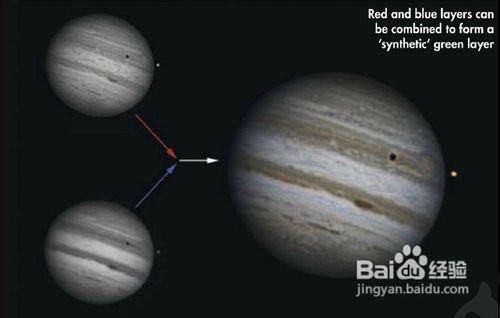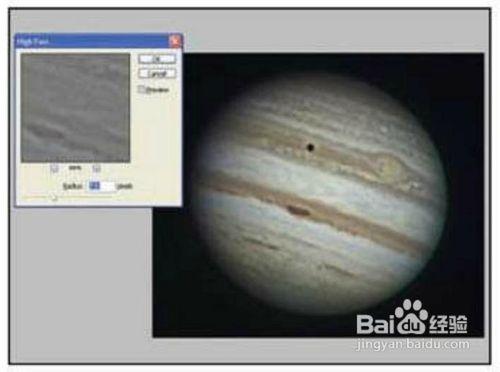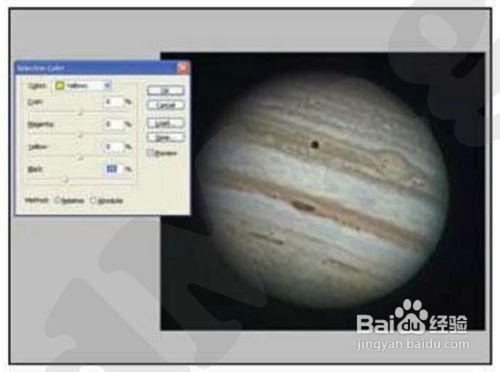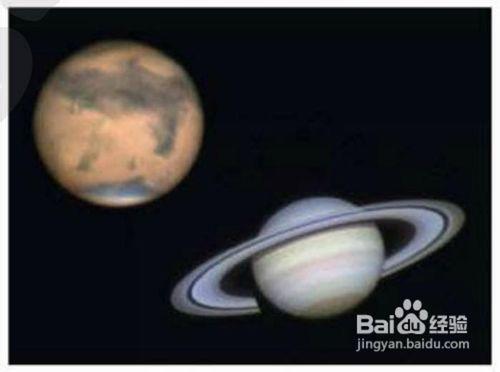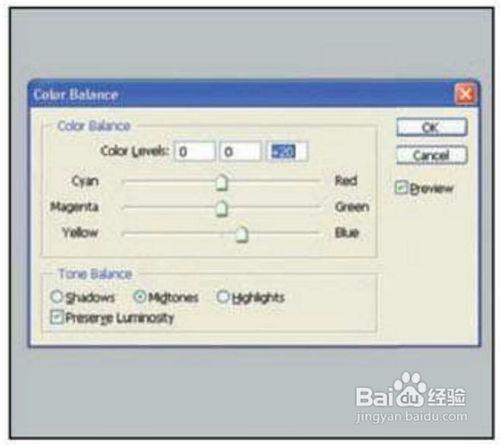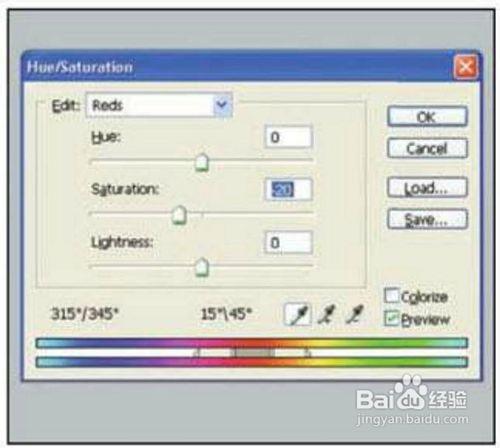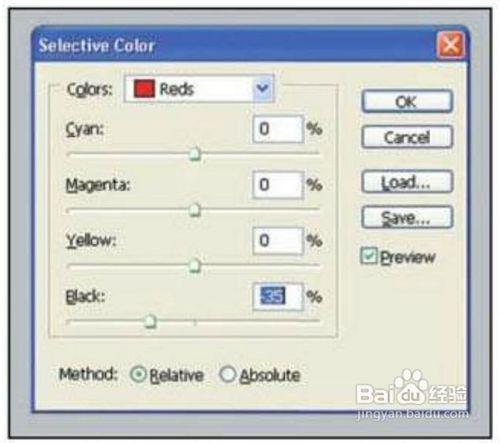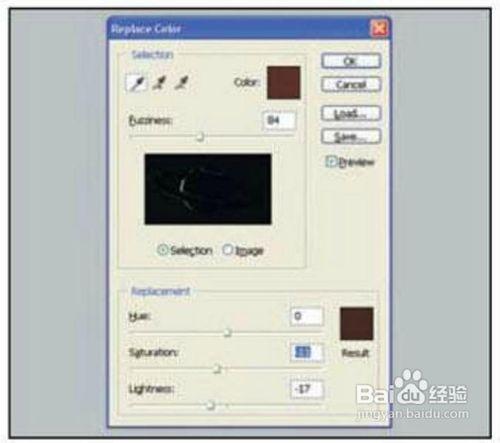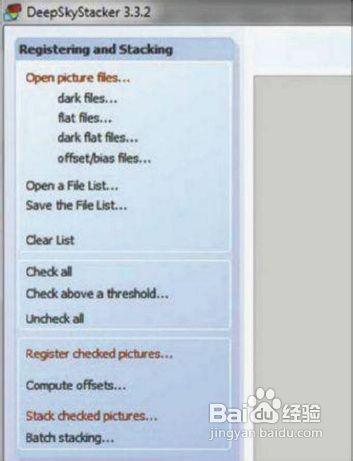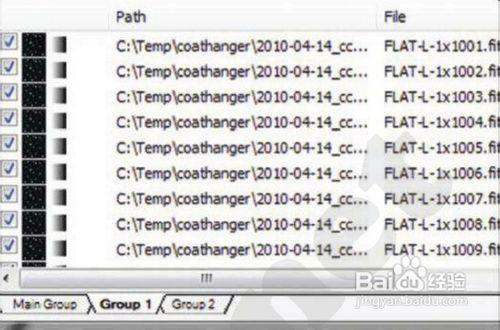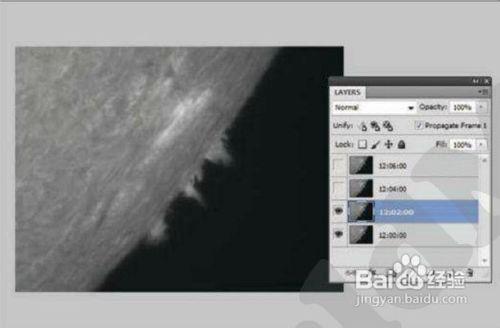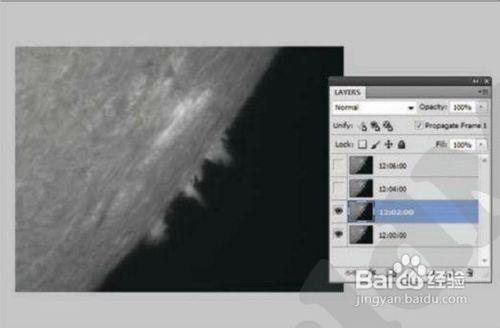第一部分:太陽系-基礎技術
在這部分裡你會學到:
>影象建立技術
>使用色階和曲線
>顏色處理
>增強行星細節
在這套教程的第一部分,我們將學習怎麼處理太陽系的天體,包括太陽、月亮和亮行星。我們會看到怎樣使用色階和曲線來調節目標的色調。色階和曲線的作用差不多,色階簡單一點,通過三個調節滑塊就可以了,曲線稍微複雜一點。兩種方法對於從暗區提取細節和壓低亮區都是很有效的。
我們還會學習怎麼處理行星的顏色,有一種簡單的技術能夠得到正確的濾光片的顏色。最後,我們討論下增強行星細節的相關技術。不管你目前的水平如何,我肯定你能從本文學到自己感興趣的東西,並且在你學習天文影象處理的道路上助你一臂之力。
重要的軟體:
Photoshop:Photoshop一直是市場上最好的圖形編輯軟體,但是價格昂貴。如果你買不起,也可以使用精簡版的Photoshop Elements,功能也足夠用了。對於天朝公民來說,你可以無視這話。
Paintshop Pro:這也是一款強大的影象編輯軟體。和PS一樣,有速度快、分圖層、實時預覽等優點。
GIMP:是“GNU影象控制程式”的縮寫,也是一款以圖層為基礎的強大的編輯器。和上面兩款不同的是它是免費的,從www.gimp.org上可以下載,支援各種作業系統,還有大量的外掛庫。
方法/步驟
影象建立技術——用灰度圖合成彩色圖
全綵色的行星照片是由高幀率、單色的相機,通過紅、綠、藍三色濾光片拍攝的照片合成而來的。在得到最終的彩色照片之前,還有一些工作要做。
相機拍攝的是avi格式的視訊,這些視訊需要用一些疊加軟體,比如Registax或者AVIStack來處理一下(Registax的用法將在第二部分詳細講解)。這些軟體會從avi視訊中選擇那些最好的幀,然後把它們疊加起來,最後得到更清晰、更亮、細節更豐富的一張照片。紅、綠、藍三種濾光片各一張,當然這些照片都是黑白的,用這些照片能夠建立彩色的照片。
好了,下面的步驟就從這裡開始。假設你已經得到了紅、綠、藍三個濾鏡拍攝的的疊加好的黑白照片,按照下面的步驟一步步把它們製作成一張彩色的照片。
第一步:開啟紅色(即紅色濾光片拍的,其實是黑白的)影象,修改尺寸為200%,這使對齊時容易些。
第二步:開啟綠色(同上,不解釋)影象,修改尺寸為200%,全選,複製,貼上到上一步紅色影象的上面的新圖層中。藍色影象也這這樣,複製到綠色圖層的上面。
第三步:隱藏藍色影象的圖層,輕輕移動綠色的圖層,來和下面紅色的影象對齊。(看不到下面的圖層怎麼對齊?原文寫的不太對,至少應該改下透明度吧。)顯示藍色圖層,移動藍色圖層和綠色圖層對齊。
第四步:移動後,四周會有空白,使用裁剪工具將四周的空白剪掉。
第五步:新建一個空白RGB影象,尺寸和上一步裁剪過的一樣。將第四步中的紅色圖層貼上到空白影象的紅色通道里。
第六步:重複上一步,將綠色圖層貼上到綠色通道里,藍色圖層貼上到藍色通道里。大功告成。
使用色階和曲線——調節影象的色調範圍
色階和曲線工具用來調節影象的暗部、高光以及中間調範圍的強度。為了達到最好的效果,應該用16-bit影象,而不是8-bit的。這兩種工具功能差不多,色階更簡單易學,而曲線則功能更強大。
色階是一個直方圖,表示的每種亮度值的畫素的數量。只需通過三個調節滑塊來操作,來調節影象的黑、白、灰顏色。黑色的滑塊定義了一個閾值,暗於這個閾值的所有畫素都視為純黑色;白色滑塊也定義一個閾值,亮於這個閾值的所有畫素都視為純白色。中間的滑塊重新定義了黑白之間的中值,改變中間色調,以適應新定義的範圍。曲線工具提供了更多的操作,可以通過一條線定義多個調節點。
有時候,色階的簡單易用對於得到完美的圖片已經足夠用了。但是當你想手動拉高暗部區域,同時又保持其他區域不變的話,曲線的優勢就體現出來了。
行星
色階和曲線可以用來增強行星影象,比如增強對比度、處理暗部、抑制高光等。
理想情況下,色階直方圖應該從座標的最左側有一個尖峰,然後是平滑上升,再下降,像個小山一樣。如果這個“小山”集中在黑色滑塊附近,則影象欠曝,如果太靠近白色滑塊,則影象過曝。
左側的尖峰表示的是行星周圍黑色的天空背景。如果這個尖峰不是十分靠近邊緣,則使用黑色取色器,點選一下天空背景的區域即可將背景定義成黑色。
移動白色滑塊,到直方圖開始從右邊升起來的地方。注意行星中心區域不要過亮,然後再移動中間滑塊調整整體的感覺。
曲線工具提供了更多調節途徑,只需注意不要破壞了影象整體的平衡。在曲線上四等分的地方新增調節點(1/4,1/2,3/4處),然後再在1/8和7/8處新增調節點,就能很好的調節暗部和亮部了。
月球
色階和曲線工具能夠提取出細微的暗部細節或者修復過曝區域的資訊。
如果你的照片中月球周圍有黑色天空背景,則用黑色滴管點選背景區域,來告訴軟體將背景定義成黑色。如果沒有背景,則把黑色滑塊移動到直方圖開始上升的地方。環形山中間的陰影,不應該是全黑的,應該是一種深灰色。
直方圖展示的是每個亮度值(橫座標)的畫素數(縱座標)。黑色在左白色在右。但是要想通過白色滑塊來表現最亮部分的細節,通常不太好使,所以推薦不要動白色滑塊。
曲線對於處理陰影和高光區域的細節最拿手了。在曲線上四等分的地方新增調節點,然後再在1/8和7/8處新增調節點,拖動調節點就能將暗部的細節拉出來,也能把過量的區域壓下去。調好後,再微調一下其他的點,使整體明暗更平衡。
太陽1:全日面,白色濾鏡
白色的太陽不像月球那樣明暗豐富,太陽的直方圖更加平滑。日面部分亮,邊緣暗(但不是黑色),有必要將邊緣設定為黑色,這樣效果最好。
色階工具對於調整整個日面的影象很好用。首先用黑色取色器點選日面邊緣的天空背景,這樣黑色滑塊就自動設定好了。白色滑塊拖動到直方圖的右邊即可。然後調節中間滑塊,使日面的中心偏亮又不失細節。
曲線工具可以把影象調的更好,但是也更容易破壞日面細膩的明暗平衡。最簡單的方法是在曲線上四等分處新增調節點。將曲線拉出一個輕微的S形,注意別把太陽邊緣弄的太暗,也別把太陽中心弄的太亮就好。做好之後,微調中間的調節點,調節整體的平衡。
如果調的適當的話,這個輕微的S形曲線能對於增強日面邊緣的細節很有效,比如耀斑。並且,太陽表面中間最亮,向四周逐漸變暗,讓太陽看起來很有3D效果。
太陽2:太陽邊緣,Hα濾鏡
和白色濾鏡不同,Hα濾鏡拍攝的太陽細節非常豐富,即使是遠離黑子的地方也是。最難調的地方在邊緣,因為這裡既有太陽表面的細節,又有突出太陽表面的細節(日珥)。如果你拍的太陽圖片接近飽和,也就是隻有少量畫素達到純白色,那麼就有可能通過調節色階,把隱藏在背景中的日珥拉出來。
這種照片的色階,通常有兩個尖峰,非常靠近黑色的尖峰是天空背景,但也可能包含日珥的細節。另一個尖峰是日面的細節。
將影象複製一份,分兩張分別處理。第一張的色階,將中間滑塊向左拉,這樣就會將日珥的細節突出出來。第二張用來調日面,拖動中間滑塊到主要尖峰的中間部位,具體位置視效果而定,只要別把邊緣的對比度調的太強烈了就好,看上去要自然些。
現在,在這張日面的影象上,選取黑色的背景。然後擴充套件選區,幾個畫素即可。再做幾個畫素的羽化,讓邊緣過渡。反選選區,複製,貼上到日珥的那張影象上,調整好位置。這樣就得到了一幅既有日面細節又有日珥細節的圖了。
顏色處理——行星影象處理最棘手的問題
所有影象處理的步驟中,顏色的處理是爭議最大的。你給10個人同樣的紅綠藍三色行星影象,讓他們合成彩色影象,你肯定會得到10種完全不同的結果。這是因為每個人心目中的行星的顏色都是不同的。我們處理的時候總是傾向於把顏色調向我們主觀的印象。我們的大腦很容易認為這種印象中的顏色是對的,哪怕它差的很遠。
唯一辦法是設定一系列參考,按照這些參考去處理,拋棄大腦中的那種顏色。說著容易做起來難,就算經驗豐富的人也難免出錯。
太陽和月亮的顏色都很容易處理,因為月亮顏色單一,太陽的顏色大家的主觀印象都差不多。這裡指的是那些用白光和特定的濾鏡拍攝的影象,用傳統方法合成的彩色照片,而不是太陽真實的顏色。
然而到了行星這裡,情況就不同了,必須小心的調整才能得到正確的顏色。如果有可能的話,應該用彩色照相機,使用自動白平衡,拍攝的結果就是正確的。如果行星太暗淡,就在控制軟體裡把增益調高。
更精細的影象就要用彩色(紅綠藍)濾光片了,注意拍攝時要用相同的飽和度,否則結果會有色偏。看看你的控制軟體裡有沒有這個功能。
下面就來一步一步做:
第一步:校準顯示器
調節行星顏色前,應該檢查一下你的顯示器是否正確顯示顏色。很多網站能夠線上校準顯示器,或者用顯示器自帶的軟體校準。
第二步:影象建立
用紅綠藍三色影象合成RGB彩色影象。如果結果顆粒感太明顯,則使用“去斑”或者輕微的高斯模糊來去掉噪聲,模糊別做太狠了,否則細節就沒啦。
第三步:曲線
複製RGB圖層,把原始的RGB結果作為備份。開啟曲線工具,在四等分處新增調節點。用中間調節點調節整體亮度,再微調兩邊的調節點,調到你喜歡。
第四步:銳化
使用高通濾波技術銳化(下面還會講到)。高通濾波半徑,從最小慢慢往大拉,預覽效果最好時停止。如果顏色減淡了,就增強一下顏色的飽和度。
第五步:可選顏色
拼合圖層,再複製一份新的圖層。對於木星和火星,使用下面將要講到的可選顏色工具檢驗一下。選擇黃色,微調黑色滑塊凸顯出隱藏的細節。
第六步:比對
看看你有沒有色偏,火星極冠應該是灰白色,木星條紋是灰-橙色,而赤道帶則更偏白色。土星環是灰色,赤道區域是暗稻草黃色。
顏色調整工具:
色彩平衡
色彩平衡用來調節影象的高光、陰影和中間調。當有色偏時,比如太黃或者太紅,調節色彩平衡就能消除色偏。
色調,飽和度和亮度
色調,飽和度,亮度調節工具可以將影象調節到特定的顏色。色調調節的時不同的顏色範圍,飽和度調節顏色的純度,亮度調節顏色的明暗(具體定義和舉例可以參考我翻譯的6色合成真彩色——天文照片的多色合成技術)。
可選顏色(影象/調整/可選顏色)
它改變的是基本顏色範圍中,顏色的量的多少。最初為列印影象校準顏色用,對提取行星影象的細節也有用。選擇紅色或者黃色,調節黑色滑塊,在處理火星和木星時經常用到。
替換顏色(影象/調整/替換顏色)
它可以點選一種特定的需要調節的顏色,然後調節顏色的色調、飽和度和亮度。這種方法適用於減少不想要的顏色的影響。
增強行星細節——六種方法成就完美行星照片
高通濾波
高通濾波可以調節影象的銳度。這個詞是由High pass filter翻譯過來的,相信任何有工科背景的人都會這麼翻譯吧,但是我找了半天才發現我的Photoshop裡把它翻譯成“高反差保留”,在選單濾鏡/其它裡,找的時候注意。首先要複製影象所在的圖層,把上面的圖層的混合模式設為“疊加”。選擇選單濾鏡/其它/高反差保留,濾鏡的大小由一個半徑定義,在PS裡可以預覽實時調整的結果。
通過改變半徑的值能夠很好地控制銳化的程度。通常從小值開始增大,直到滿意為止。由於銳化的圖層在上面,改變圖層的不透明度,也能控制銳化的效果。
疊加反相和模糊
疊加的圖層混合模式配合反相和模糊操作可以增強影象的動態範圍。這種方法對提取月球模糊的暗部細節和月海的灰色陰影最為有效。
首先也是複製圖層,在上面的圖層上選擇選單影象/調整/反相,把不透明度設定為50%,再做一次高斯模糊。模糊的程度視效果自己調節。完成之後,影象看上去可能有點平,微調一下對比度,降低一點亮度即可恢復影象原來的整體視覺效果,但細節出來了。
可選顏色
可選顏色(影象/調整/可選顏色)工具起源於列印領域。在天文攝影領域,它可以用來處理一種特定的顏色而不改變其它的色彩平衡。
舉個例子,木星赤道附近的兩條帶可能包含了紅黃色的細節,不易被察覺。在可選顏色工具中選擇黃色再調節下面的顏色滑塊就能增強顏色,顯現出隱藏的細節來,注意調節量不要太大。
USM銳化
USM銳化(濾鏡/銳化/USM銳化)是一種常用的銳化工具。它有3個調節變數,“數量”調節對比度的強度,“半徑”調節銳化的大小。這兩個引數互相配合,減小一個,增大另一個,得到的效果差不多。
第三個引數叫做“閾值”,定義的是相鄰畫素必須達到的最低差值。通常為0,在影象中有大片細微噪聲的情況比較有用。把閾值稍稍設大一點,就可以在這些區域不進行USM銳化。
使用USM銳化容易上癮,因為影象增強的太明顯了,但是適可而止哦,給個較好的組合,三個引數組合為:50,0.5和0。
陰影-高光
影象/調整/陰影-高光,最擅長處理暗部和高光,但又不影響影象的整體效果。它的調整機制和前面提到的疊加反相模糊技術差不多,並且它能提取出其它隱藏的灰度細節。
陰影-高光工具處理月球照片中隱藏的細節和太陽邊緣隱藏於黑色背景中的細節非常管用。對於處理壞的行星邊緣不清晰的情況也能給彌補回來。
Photoshop中提供兩種模式,基礎和高階(通過勾選“顯示更多選項”)。基礎模式只提供兩個調節變數:一個陰影,一個高光。高階模式有更多選項:數量、色調寬度和半徑。
明度(或亮度、光度,原文Luminosity)
影象的明度定義的是影象的空間細節。明度和顏色結合,結果就是一副既有細節又有顏色的影象。把經過銳化的影象貼上到原先的RGB影象上面的圖層中,將這個圖層儘量銳化,圖層混合模式設定為“明度”,看看效果是不是大不一樣了。通常用R波段影象當作明度影象,合成所謂的R-RGB影象。R-表示紅色被用來當作明度增強圖層。更長的波段和紅外影象常常看起來更銳,且有高反差,所以才用來當作明度影象。
明度圖層可以改變顏色平衡,因此這樣合成的圖片用於科學用途時一定要加以說明。在非常理想的視寧度條件下,G波段的明度影象也是可以用的。